Poista WanaCrypt0r virus (Poisto-opas) - touko 2017 päivitys
WanaCrypt0r viruksen Poisto-ohje
Mikä on WanaCrypt0r lunnasohjelma virus?
WanaCrypt0r laittaa maailman terveydenhuollon ja telekommunikaation paniikin partaalle
WanaCrypt0r virus on tiedostoja salaava haittaohjelma tai niin sanottu lunnasohjelma , joka leviää vauhdilla yksityiskoneilla ja yritysten verkoissa kaikkialla maailmassa, salaten tietokoneita ja vaatien rahaa niiden palauttamisesta. Tutkijat näyttävät, että lunnasohjelma liikkuu usean nimen alla, kuten WanaCrypt0r 2.0, WannaCryptor, Wana Decrypt0r, WannaCry tai vain WCry. Kun se pääsee saastuneelle järjestelmälle, niin loinen alkaa salata satoja tiedostoja käyttäen AES ja RSA salausta, jotka tekevät salatuista tiedostoista täysin käyttökelvottomia uhrille. Tämän lisäksi, saastuneissa tiedostoissa on .wncry, .wncrytt, .wcry tai .wncryt pääte. Lunnasohjelma hyökkäys päättyy taustakuvan vaihtoon ja @WanaDecryptor@.exe ikkunan avaamiseen, joka kertoo uhreille surkeasta tilanteesta, joka heidän tietokoneella on ja kyseenalaisesti ehdotuksesta sen korjaamiseksi. Ikkuna toimii lunnasviestin tavoin ja kiristäjät käyttävät sitä vaatimustensa kertomiseen. Kiristäjät haluavat, että uhrit maksavat 600 dollaria Bitcoineina,3:n päivän jälkeen saastumisesta ja uhkaavat summan tuplaantuvan, jos lunnaita ei makseta ajoissa. 7 päivää salauksen jälkeen ovat kriittisiä, koska sen jälkeen tiedostojen salausta voida enää poistaa. Samaan aikaan hakkerit puhuvat ilmaisista tapahtumista, joita he pitävät antaakseen ”köyhien” uhrien palauttaa tiedosto ilmaiseksi. Me emme voi olla varmoja haluavatko lunnasohjelman kehittäjät todella toimia hyväntekijöinä, kun he ovat juuri muokanneet uhrien tiedostot roskaksi, vai onko se jälleen yksi julma temppu saadakseen käyttäjät pitämään lunnasohjelman tietokoneella puolen vuoden ajan, jotta se voit aiheuttaa lisää vahinkoa ja salata lisää tiedostoja. WanaCrypt0r poisto on ainoa tapa millä tätä lunnasohjelmaa vastaan voidaan taistella, vaikka vaarallisen viruksen poisto ei ole edes lähellä järjestelmän täyttä palauttamista. Voit poistaa haittaohjelman vain ammattilaisten työkalulla, kuten FortectIntego.
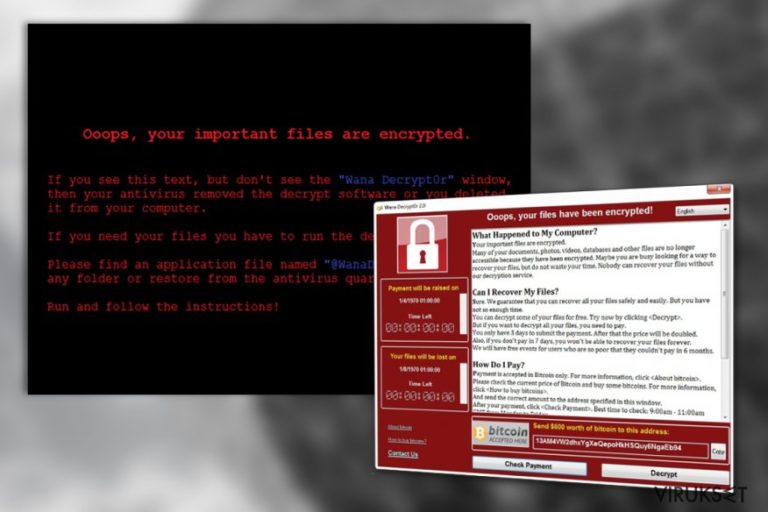
WanaCrypt0r lunnasohjelma ei tee eroa hyökkääkö se yksityisiin käyttäjiin tai suuriin yrityksiin ja organisaatioihin. Suuret terveydenhuolto ja telekommunikaatio yritykset, mukaan lukien NHS ja Telefonica on jo saastutettu, niiden lisäksi 230,000 muuta tietokonetta maailman laajuisesti . Saastuneiden laitteiden määrä kasvaa joka minuutti: 150 kaikista 195:stä maasta on uhan alla tällä hetkellä. Tällainen nopea leviäminen liittyy epätavalliseen tekniikkaan jota haittaohjelman kehittäjät käyttävät sen levitykseen. Vuodettu ETERNALBLUE SMB teknologia , joka luotiin alun alkaen Yhdysvaltain tiedustelupalveluille näyttelemään suurta roolia näissä tapahtumissa. Me puhumme erityisesti MS17-010 haavoittuvaisuudesta , jonka Microsoft paikkasi Maaliskuussa 2017. Kaikki Windows järjestelmän eivät kuitenkaan saaneet päivitystä. Esimerkkinä voidaan sanoa muutamat sellaiset versiot, kuten Windows XP, Vista tai Windows 8 (Windows 8.1 päivitettiin) kärsivät vielä tästä turva-aukosta. Sama pätee käyttäjiin, joilla on uusin ohjelman versio, mutta eivät ole käyttäneet aikaa päivityksen asennukseen. Tämän seurauksena, sadat terveyskeskukset, pankit, yliopistot, hotellit ja vastaavat organisaatiot ovat saaneet tartunnan. Jos olet yksi uhreista, niin sinun pitää poistaa WanaCrypt0r lunnasohjelma tietokoneelta HETI. Ole hyvä ja pidä mielessäsi, että ei ole suositeltavaa muokata rekisteriä ja vastaavia järjestelmän komponentteja manuaalisesti, erityisesti jos et tunne tietokoneita hyvin. On aina suositeltavaa käyttää maineikasta turvaohjelmaa lunnasohjelman poistoon ja käyttää ammattilaisten ohjeita tiedostojen palauttamiseen.
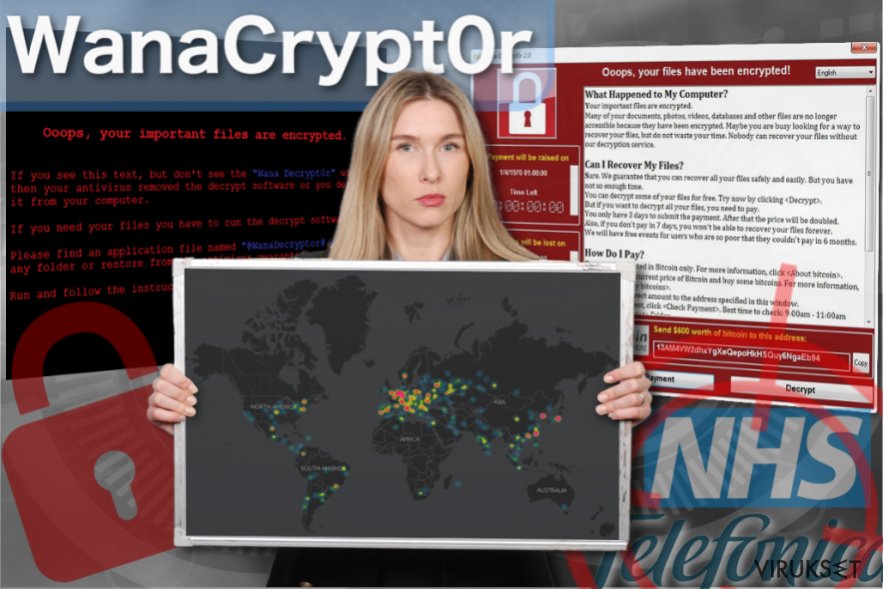
Virus käyttää hyväkseen Microsoft haavoittuvuutta tietokoneiden saastuttamiseen
WanaCryptor viruksen on huomattu leviävän vian avulla, joka löytyy Windows järjestelmän suositus yhteysprotokollasta. Kuten me olemme jo maininneet, Microsoft julkaisu korjauksen tähän EternalBlue haavoittuvuuteen, mutta ne ketkä eivät ladanneet sitä, jättivät itsensä alttiiksi tälle hyökkäykselle. Vaikuttaa siltä, että lunnasohjelma virus, tai ainakin sen alkuperäinen komponentti, leviää madon avulla, joka pudottaa lunnasohjelman järjestelmään. Se voi helposti levitä verkkojen kautta ja aiheuttaa lisää vahinkoa sen kohteille. Heti kun lunnasohjelma on asennettu, se aloittaa uhrin tiedostojen salauksen ja näyttää seuraavaa viestiä:
Ooops, your important files are encrypted.
If you see this text, but don’t see the ”Wana Decrypt0r” window,
then your antivirus removed the decrypt software or you deleted it from your computer.
If you need your files you have to run the decrypt software.
Please find an application file named ”@WanaDecryptor@.exe” in any folder or restore from the antivirus quarantine.
Run and follow the instructions!
The damage depends on how much computers did WanaCrypt0r 2.0 infect: the ransom for one affected machine is worth $ 600 in Bitcoin. However, if you have backups, you should never think about contacting these hackers via their bitcoin addresses given. Security experts have already warned victims not to pay ransoms as there is no guarantee that hacker will send you a proper key that you need to decrypt your files.
Asiantuntijoiden suositukset WanaCrypt0r poistoon
Lunnasohjelma poistamiseksi tietokoneelta, sinun pitää tarkistaa se päivitetyllä haittaohjelman poistajalla. Muista päivittää ohjelma ennen sen käynnistämistä, koska sillä pitää olla täysi tietokanta, jossa on tämän viruksen tiedostot. Meidän suosituksiamme ovat Reimage, Webroot SecureAnywhere AntiVirus tai Malwarebytes Anti-Malware, joilla voit poistaa WanaCrypt0r viruksen tietokoneeltasi. Jos et voi käynnistää turvaohjelmaa, niin sinun pitää lopettaa tämän lunnasohjelman vaaralliset prosessit, kuten wannacry.exe, wcry.exe, 111.exe, lhdfrgui.exe, @WanaDecryptor@.exe ja muut. Voit aloittaa tiedostojen palauttamista vasta, kun olet poistanut tämän lunnasohjelman. Muussa tapauksessa se voi aloittaa muiden tiedostojen salaamisen. Helpoin tapa palauttaa tiedostot, jotka WanaCrypt0r on salannut, on luottaa varmuuskopioihin. Jos et muista tehneesi varmuuskopioita, niin voit kokeilla meidän ohjeita ”Tiedostojen Palautus” osiossa.
Manuaalinen WanaCrypt0r viruksen Poisto-ohje
Lunnasohjelma: Manuaalinen lunnasohjelman poisto Vikasietotilassa
Poistaaksesi WanaCrypt0r viruksen Vikasietotilassa Verkolla, sinun kannattaa seurata näitä askeleita. Muista suorittaa ne kaikki oikeassa järjestyksessä, jotta et vahingoita järjestelmääsi.
Tärkeää! →
Manuaaliset poisto-ohjeet voivat olla liian vaikeita tavallisille tietokoneen käyttäjille. Ne vaativat edistyneitä IT-taitoja, jotta se voidaan suorittaa oikein (jos tärkeitä järjestelmätiedostoja poistetaan tai ne vahingoittuvat, niin koko Windows voi saastua), ja niiden suorittaminen voi kestää myös tuntien ajan. Siksi me todella suosittelemme käyttämään automaattista tapaa yllä mainitun sijaan.
Askel 1. Mene Vikasietotilaan Verkolla
Manuaalinen haittaohjelman poisto voidaan suorittaa helpoiten Vikasietotilassa.
Windows 7 / Vista / XP
- Klikkaa Start > Shutdown > Restart > OK.
- Kun tietokoneesi aktivoituu, aloita painamalla F8 painiketta (jos tämä ei toimi, kokeile F2, F12, Del, jne. – se kaikki riippuu emolevysi mallista) näet Advanced Boot Options ikkunan moneen kertaan.
- Valitse Safe Mode with Networking listalta.

Windows 10 / Windows 8
- Klikkaa Start hiiren oikealla painikkeella ja valitse Settings.

- Selaa alas ja valitse Update & Security.

- Ikkunan vasemmalla puolella, valitse Recovery.
- Selaa nyt alas ja löydä Advanced Startup section.
- Klikkaa Restart now.

- Valitse Troubleshoot.

- Mene Advanced options.

- Valitse Startup Settings.

- Paina Restart.
- Paina sitten 5 tai klikkaa 5) Salli Vikasietotila Verkolla.

Askel 2. Sammuta epäilyttävät prosessit
Windows Tehtävien Hallinta on hyödyllinen työkalu, joka näyttää kaikki taustaprosessit. Jos haittaohjelma käyttää prosesseja, niin sinun pitää sammuttaa ne:
- Paina Ctrl + Shift + Esc avataksesi Windows Tehtävien Hallinnan.
- Klikkaa More details.

- Selaa alas Background processes osioon ja etsi mitä tahansa epäilyttävää.
- Klikkaa hiiren oikeaa painiketta ja valitse Open file location.

- Mene takaisin prosessiin, klikkaa oikealla ja valitse End Task.

- Poista vaarallisen kansion sisältö.
Askel 3. Tarkista ohjelmien Käynnistys
- Paina Ctrl + Shift + Esc avataksesi Windows Tehtävien Hallinnan.
- Mene Startup välilehteen.
- Klikkaa oikealla epäilyttävää ohjelmaa ja valitse Disable.

Askel 4. Poista viruksen tiedostot
Haittaohjelman tiedostot voidaan löytää eri paikoista tietokoneeltasi. Tässä ohjeet, jotka voivat auttaa sinua löytämään ne:
- Kirjoita Disk Cleanup Windows hakuun ja paina Enter.

- Valitse kovalevy, jonka haluat puhdistaa (C: on päälevy ensisijaisesti ja siellä haittatiedostot yleensä ovat).
- Etsi Poistettavia Tiedostoja listalta ja valitse seuraava:
Temporary Internet Files
Downloads
Recycle Bin
Temporary files - Valitse Clean up system files.

- Voit etsiä myös muita vaarallisia tiedostoja, jotka piileskelevät seuraavissa kansioissa (kirjoita nämä merkinnät Windows Hakuun ja paina Enter):
%AppData%
%LocalAppData%
%ProgramData%
%WinDir%
Kun olet valmis, käynnistä PC normaalissa tilassa.
Poista WanaCrypt0r käyttäen System Restore
Poistaaksesi tämän lunnasohjelman Järjestelmän Palautuksella, sinun kannattaa käyttää alla olevia ohjeita.
-
Askel 1: Käynnistä tietokoneesi uudelleen Safe Mode with Command Prompt
Windows 7 / Vista / XP- Klikkaa Start → Shutdown → Restart → OK.
- Kun tietokoneesi aktivoituu niin ala painamaan F8 toistuvasti kunnes näet Advanced Boot Options ikkunan.
-
Valitse Command Prompt listalta

Windows 10 / Windows 8- Paina Power painiketta Windows kirjautumisruudussa. Nyt paina ja pidä Shift mikä on näppäimistössäsi ja klikkaa Restart.
- Valitse sitten Troubleshoot → Advanced options → Startup Settings ja paina lopuksi Restart
-
Kun tietokoneesi aktivoituu, valitse Enable Safe Mode with Command Prompt, Startup Settings ikkunassa.

-
Askel 2: Palauta järjestelmän tiedostot ja asetukset
-
Kun Command Prompt ikkuna ilmaantuu, kirjoita cd restore ja klikkaa Enter.

-
Kirjoita sitten rstrui.exe ja paina Enter uudelleen..

-
Kun uusi ikkuna avautuu, klikkaa Next ja valitse haluamasi palautuspiste joka on ennen WanaCrypt0r pääsyä koneelle. Klikkaa sen jälkeen Next.


-
Klikkaa nyt Yes aloittaaksesi järjestelmän palautuksen

-
Kun Command Prompt ikkuna ilmaantuu, kirjoita cd restore ja klikkaa Enter.
Bonus: Palauta tiedostosi
Ohjeiden jotka ovat yllä, pitäisi auttaa sinua poistamaan WanaCrypt0r tietokoneeltasi. Salattujen tiedostojen palauttamiseksi, me suosittelemme käyttämään yksityiskohtaisia ohjeita jotka virukset.fi turvallisuusasiantuntijat ovat luoneetJos tiedostosi ovat joutuneet WanaCrypt0r salaamaksi niin voit käyttää useita tapoja niiden palauttamiseksi
Käytä Data Recovery Pro ohjelmaa salattujen tiedostojen palauttamiseen
Data Recovery Pro on ammattilaisten työkalu, joka tarjoaa hyödyllisen palvelun. Se voi auttaa sinua palauttamaan tiedostot, jotka WanaCrypt0r on salannut. Käytä alla olevia ohjeita ja kokeile tätä ohjelmaa.
- Lataa Data Recovery Pro;
- Seuraa askeleita Data Recovery Asetuksissa ja asenna ohjelma tietokoneellesi
- Käynnistä se ja tarkista tietokoneesi tiedostojen varalta jotka WanaCrypt0r lunnasohjelma on salannut
- Palaute ne
Kokeile Windows Previous Versions ominaisuutta palauttamaan salatut tiedostot
On raportoitu, että tämä lunnasohjelma POISTAA Varjokopiot kohdetiedostoista. Ei kuitenkaan ole varmaa, että kaikki viruksen versiot tekevät sen. Tarkistaaksesi toimiiko Windows Previous Versions sinulle, ole hyvä ja seuraa näitä askeleita.
- Etsi salattu tiedosto joka sinun pitää palauttaa ja klikkaa sitä hiiren oikealla painikkeella
- Valitse “Properties” ja mene “Previous versions” välilehteen;
- Tarkista täällä kaikki tiedostosta saatavilla olevat kopiot kansiossa “Folder versions”. Sinun pitää valita versio jonka haluat palauttaa ja klikata “Restore”.
WanaCrypt0r salauksen poistajaa ei vielä ole saatavilla
Lopuksi, sinun kannattaa aina ajatella suojautumista krypto-lunnasohjelmia vastaan. Voidaksesi suojella tietokonettasi WanaCrypt0r ja muita lunnasohjelmia vastaan, käytä maineikasta haittaohjelman poistajaa, kuten FortectIntego, SpyHunter 5Combo Cleaner tai Malwarebytes.
Suositeltavaa sinulle
Älä anna hallituksen vakoilla sinua
Hallituksella on useita ongelmia, mitä tulee käyttäjien tietojen seuraamiseen ja asukkaiden vakoiluun, joten sinun kannattaa ottaa tämä huomioon ja oppia lisää hämärien tietojen keräystavoista. Vältä ei-toivottua hallituksen seurantaa tai vakoilua ja ole täysin nimetön internetissä.
Voit valita eri sijainnin, kun menet verkkoon ja käyt käsiksi materiaalin, jota haluat ilman sisältörajoituksia. Voit helposti nauttia riskittömästä internetyhteydestä pelkäämättä hakkerointia, kun käytät Private Internet Access VPN palvelua.
Hallitse tietoja joihin hallitus tai muu toivomaton osapuoli voi päästä käsiksi ja selata nettiä ilman vakoilua. Vaikka et ota osaa laittomiin toimiin tai luotat valitsemiisi palveluihin, alustoihin, epäilet omaa turvallisuuttasi ja teet varotoimia käyttämällä VPN palvelua.
Varmuuskopioi tiedot myöhempää käyttöä varten, haittaohjelmahyökkäyksen varalta
Tietokoneen käyttäjät voivat kärsiä useista menetyksistä verkkotartuntojen takia tai omien virheiden takia. Haittaohjelman luomat ohjelmaongelmat tai suorat tietojen menetykset salauksen takia, voi johtaa ongelmiin laitteellasi tai pysyviin vahinkoihin. Kun sinulla on kunnolliset päivitetyt varmuuskopiot, voit helposti palauttaa ne sellaisen tapahtuman jälkeen ja palata töihin.
On tärkeää luoda päivityksiä varmuuskopioistasi, kun laitteeseen tehdään muutoksia, jotta voit päästä takaisin pisteeseen, jossa työskentelit haittaohjelman tehdessä muutoksia tai ongelmat laitteella aiheuttavat tiedostojen tai suorituskyvyn saastumisen. Luota tällaiseen käytökseen ja tee tietojen varmuuskopioinnista päivittäinen tai viikoittainen tapa.
Kun sinulla on aikaisempi versio jokaisesta tärkeästä dokumentista tai projektista, niin voit välttää turhautumisen ja hajoamiset. Se on kätevää, kun haittaohjelma tapahtuu yllättäen. Käytä Data Recovery Pro järjestelmän palautukseen.







